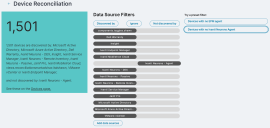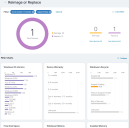Smart Advisors
Smart Advisors van Ivanti Neurons helpen u uw IT-omgeving te begrijpen. Smart Advisors werkt met gegevens die zijn vastgelegd door Ivanti Neurons for Discovery, de Ivanti Neurons-agent of connectors. Smart Advisors wordt alleen geladen als er ten minste één werkende gegevensbron is. Configureer en implementeer deze voordat u Smart Advisors gebruikt.
Er zijn twee belangrijke Smart Advisors:
- Apparaatafstemming: zoek hiaten in gegevens afkomstig van connectors en algemene apparaatdekking.
- Installatiekopie terugzetten of vervangen: neem slimmere beslissingen over het beheer van apparaten in uw inventaris op basis van garantie en Windows-levenscyclus.
Geef de Smart Advisors-opslagruimte weer door te klikken op Insights > Smart Advisors in het linkernavigatievenster. Het bovenste gedeelte toont de volledige lijst van Smart Advisors. Het onderste gedeelte toont de Basisinventarisgrafieken die worden gebruikt door Smart Advisors. Klik op een van deze grafieken om een gedetailleerd rapport te krijgen dat gericht is op dat item.
Afstemming apparaat
De apparaatafstemming van Smart Advisor toont u de gegevensbronnen die zijn geconfigureerd in uw Ivanti Neurons-omgeving. Door de lijst met gegevensbronnen te filteren, krijgt u inzichten in mogelijke hiaten in de gegevensdekking. Als u op een gegevensbron klikt, wordt deze tussen drie filters verplaatst:
- Gedetecteerd door
- Negeren
- Niet gedetecteerd door
Er zijn enkele ingebouwde afstemmingsvoorbeeldfilters die u kunt proberen. De onderstaande afbeelding toont een voorbeeld van het filter "Apparaten zonder Ivanti Neurons-agent". Hier toont het filter de gedetecteerde apparaten (1.501 zoals aangegeven in het gearceerde vak aan de linkerkant) die zijn ontdekt door beschikbare gegevensbronnen (alle filters behalve één staan in de kolom Gedetecteerd door). Het filter "Ivanti Neurons - Agent" staat in de kolom Niet gedetecteerd door).
Klik op de koppeling Deze apparaten weergeven op de pagina Apparaten onderaan in het gearceerde vak om naar de lijstweergave Apparaten te gaan waar u een gefilterde lijst van apparaten kunt zien en aanvullende acties kunt ondernemen, zoals het maken van een groep voor hen of het exporteren van de lijst.
Een ander voorbeeld van een nuttige reconciliatiefilter is het weergeven van apparaten die zijn gekocht bij een leverancier zoals CDW (verplaats CDW naar de kolom Gedetecteerd door) maar die niet zijn gedetecteerd door andere gegevensbronnen (verplaats de rest naar de kolom Negeren of Niet gedetecteerd door ). Sommige van deze apparaten zijn mogelijk in transit verloren gegaan.
Installatiekopie terugzetten of vervangen
De Smart Advisor Reservekopie terugzetten of vervangen helpt organisaties slimmere beslissingen te nemen over hun inventaris. Deze adviseur rapporteert over de volgende categorieën:
- Windows OS-versie
- Apparaatgarantie
- Windows-levenscyclus
- Vrije schijfruimte
- Windows-edities
- Geïnstalleerd geheugen
Elke categorie heeft een filterdiagram met meer details. Het filterdiagram Windows Lifecycle laat bijvoorbeeld zien hoeveel apparaten Windows-installaties hebben waarop de ondersteuning eindigt of is beëindigd.
Door op een item in een filterdiagram te klikken, wordt een filter voor dat item gemaakt en wordt het overzicht in het bovenste paneel gewijzigd. Elk extra item waarop u klikt, wordt toegevoegd aan de lijst Filter bovenaan het diagram. Klik op een filter om het te verwijderen of klik op Alles wissen om alle filters te verwijderen.
Als u op een van de koppelingen voor Apparatenlijst bekijken in dat paneel bovenaan klikt, gaat u naar een lijstweergave Apparaten waar u een gefilterde lijst met apparaten kunt zien en aanvullende acties kunt ondernemen, zoals het maken van een groep ervoor of het exporteren van de lijst.
De onderstaande afbeelding gebruikt filters "Buiten garantie 1-12 maanden" en Windows levenscyclus "Ondersteuning eindigt".